특성 패널은 피쳐를 작성 및 편집하는 데 사용하는 매개변수에 대해 상황별 액세스를 제공합니다.
특성 패널은 그래픽 영역 위에 부동 상태로 위치하며, 처음에는 그래픽 영역의 왼쪽 위에 나타납니다. 패널은 크기를 조정하고, 모형 검색기에 결합하고, 다른 위치, 심지어 보조 모니터로 이동할 수도 있습니다. 특성 패널은 탭 대신 확장 가능한 섹션을 사용합니다.
주요 개념
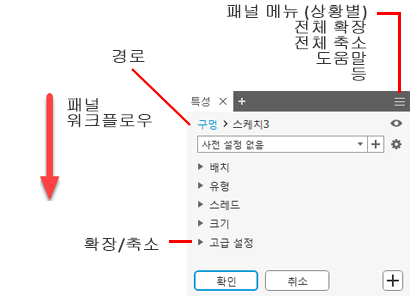
- 패널 워크플로우 - 특성 패널 워크플로우는 하향식입니다. 즉, 설정하거나 변경하는 모든 특성은 아래 섹션에 있는 특성에 영향을 줄 수 있지만 해당 특성은 이전 섹션의 특성에는 영향을 주지 않습니다.
- 경로 - 구멍 편집에서 구멍 중심과 연관된 스케치의 편집으로 빠르게 전환할 수 있습니다.
- 확대/축소 - 패널 섹션을 확장하여 편집할 매개변수를 노출하거나, 축소하여 거의 사용하지 않는 매개변수 숨길 수 있습니다.
- 패널 메뉴 - 드롭다운에서는 도움말 및 기타 고급 설정에 액세스할 수 있습니다. 상황에 따라 메뉴가 조정됩니다. 예를 들어, 특성 패널에 리스트 하나, 모형 검색기에 리스트 하나 등이 있습니다.
- 고정 - 특성 패널은 검색기 공간 내에 응용프로그램 그래픽 창의 모든 면에 고정되거나 응용프로그램이나 데스크톱의 어느 곳에서나 부동 상태를 유지할 수 있습니다. 이렇게 하면 원하는 시기에 패널이나 검색기를 배치할 수 있습니다.
- 표시 - 패널은 가장 최신 표시 상태를 기억하여 다음 방문 시 사용합니다.
경로
경로는 현재 또는 활성 위치를 문서 계층 구조에 가로로 표시합니다. 이를 통해 문서 유형에 따라 문서, 피쳐 및 스케치에 액세스할 수 있습니다.
경로 문자를 클릭하면 특성 패널 화면표시가 업데이트되어 선택한 항목에 대한 정보를 표시합니다. 예를 들어, 구멍 피쳐를 편집할 때 스케치 경로를 클릭하면 아직 저장되지 않은 모든 구멍 피쳐 매개변수 변경 사항이 적용되고 스케치 편집 모드를 시작합니다.
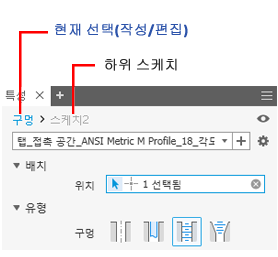
사전 설정
사전 설정은 미리 정의된 피쳐 특성의 컬렉션입니다. 이 옵션을 선택하면 사전 설정으로 특성 패널의 값이 채워지므로 자주 사용한 특성 세트를 쉽게 재사용할 수 있습니다. 구멍을 작성하면 마지막 사용이라는 사전 설정이 표시되며, 이름에서 알 수 있듯이 항상 가장 최근에 액세스한 피쳐 매개변수를 제공합니다.
마지막 사용 사전 설정은 해당 유형을 가진 가장 최근에 배치된 피쳐에 사용된 매개변수로 구성됩니다. 마지막 사용 사전 설정을 있는 그대로 사용하거나 해당 값을 수정할 수 있습니다.  새 사전 설정을 클릭하여 언제든지 변경된 사전 설정을 새 사전 설정에 저장할 수 있습니다.
새 사전 설정을 클릭하여 언제든지 변경된 사전 설정을 새 사전 설정에 저장할 수 있습니다.
사전 설정을 사용하여 피쳐를 작성하면 해당 유형의 피쳐를 작성하는 다음번에 가장 최근에 사용한 사전 설정으로 특성 패널이 채워집니다.
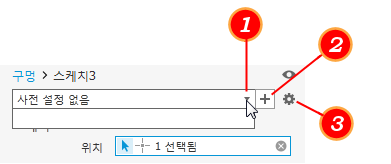
- 사전 설정 리스트를 드롭다운합니다.
- 현재 매개변수에서 새 사전 설정을 작성합니다. 기본 이름이 제공되지만 변경할 수 있습니다.
- 사전 설정
- 현재 항목 저장 - 사용자가 지정한 이름의 사전 설정에 현재 설정을 저장하거나 기본 이름을 사용합니다.
- 현재 항목 이름바꾸기 - 현재 사전 설정의 다른 이름을 제공합니다. 사전 설정 이름을 바꿀 때 Esc 키를 사용하여 프로세스를 종료하고 이전 이름을 복원할 수 있습니다.
- 현재 항목 삭제 - 삭제할 사전 설정을 선택하고 현재 항목 삭제를 클릭합니다.
- 정렬 순서
- 최근에 사용됨 - 가장 최근에 사용한 순서로 정렬됩니다.
- 작성 날짜 - 가장 오래된 사전 설정부터 최신 사전 설정 순서로 정렬됩니다.
- 영문자-숫자 - 숫자순으로 정렬한 후 사전순으로 정렬됩니다.
- 마지막으로 수정됨 - 가장 최근에 수정한 순서로 정렬됩니다.
피쳐를 편집할 때 피쳐 작성에 사용된 사전 설정이 특성 패널에 로드됩니다. 사전 설정에 사전 설정 없음이 표시되면 해당 피쳐가 기존 피쳐이거나 "마지막 사용" 값으로 작성된 것입니다. 기존 피쳐이고 사용자가 값을 변경하며 해당 값이 현재의 "마지막 사용" 값과 다르면 사용자 사전 설정으로 지칭됩니다.
사전 설정의 별표(*)(예: *사전 설정 1)는 피쳐 정의 값이 저장된 버전에서 달라졌음을 나타냅니다. 이전 설정 드롭다운  을 사용하고 이전 사전 설정을 대치하여 수정된 사전 설정을 저장하거나,
을 사용하고 이전 사전 설정을 대치하여 수정된 사전 설정을 저장하거나,  을 사용하여 완전히 새로운 사전 설정으로 저장할 수 있습니다.
을 사용하여 완전히 새로운 사전 설정으로 저장할 수 있습니다.
새 사전 설정 작성
- 특성 패널에 피쳐 매개변수를 지정합니다.
- 새 사전 설정 버튼을 클릭합니다.
- 기본 이름을 사용하지 않으려면 사전 설정 이름을 지정합니다.
각 사용자에 대해 %USERPROFILE%₩AppData₩Roaming₩Autodesk₩Inventor xxxx₩Presets 폴더에 사전 설정 파일이 있습니다. 예를 들어, 구멍 피쳐를 작성한 후 해당 폴더에 HoleCmd.preset 파일이 표시됩니다. 이 파일에는 해당 %USERPROFILE% 작업 중에 작성된 모든 피쳐 사전 설정이 포함됩니다.
마지막 사용 사전 설정은 %USERPROFILE%₩AppData₩Roaming₩Autodesk₩Inventor xxxx 상위 폴더의 PresetSettings.xml 파일 이름으로 저장됩니다.
모든 사용자마다 단일 사전 설정 파일을 지정하려는 경우 이 위치를 변경할 수 있습니다. 파일 경로는 응용프로그램 옵션에 저장되며, 응용프로그램 옵션  파일 탭으로 이동한 후 새 위치를 지정하여 변경할 수 있습니다. 이 경로는 프로젝트 대화상자의 아래쪽 섹션에 있는 폴더 옵션에도 표시됩니다.
파일 탭으로 이동한 후 새 위치를 지정하여 변경할 수 있습니다. 이 경로는 프로젝트 대화상자의 아래쪽 섹션에 있는 폴더 옵션에도 표시됩니다.
특성 패널 탐색
특성 패널에 있든 캔버스에 있든 한 필드에서 다른 필드로 탭할 수 있습니다. 캔버스 내를 탭하면 탭은 표시된 매개변수를 나타냅니다. 특성 패널을 탭하면 탭은 패널에 나열된 매개변수에 적용됩니다. 십자 강조 표시는 관련 필드에 적용됩니다.
특성 패널 및 캔버스 내 편집 컨트롤
이 동작의 예제로 구멍 피쳐를 사용하면 피쳐 작성 또는 편집 시 특성 패널, 캔버스 내 편집 필드 및 피쳐 조작기에서 매개변수 편집 필드를 사용할 수 있습니다.
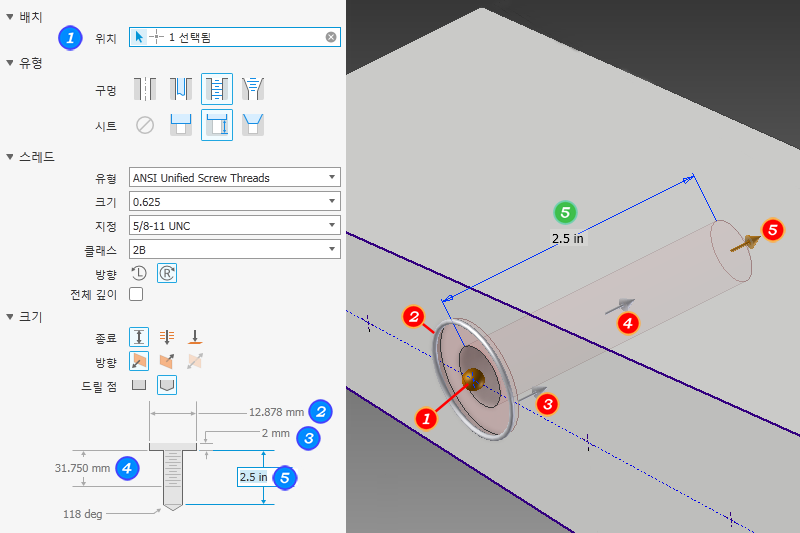
특성 패널 및 캔버스 내 편집 컨트롤은 키보드 입력을 쉽게 사용할 수 있게 고안되었습니다. 값을 편집할 때 Enter 키를 사용하여 값을 수정할 수 있습니다. 편집 컨트롤에 초점이 있으면(값을 수정 중임) Enter 키를 누를 경우 해당 값에만 영향을 줍니다.
피쳐 정의 프로세스를 완료하려면 Ctrl+Enter를 사용하여 특성 패널을 닫습니다.
편집 컨트롤에 포커스가 없을 경우 Enter 키를 누르면 확인을 클릭하는 것과 마찬가지로 피쳐 정의가 완료되고 특성 패널이 닫힙니다.